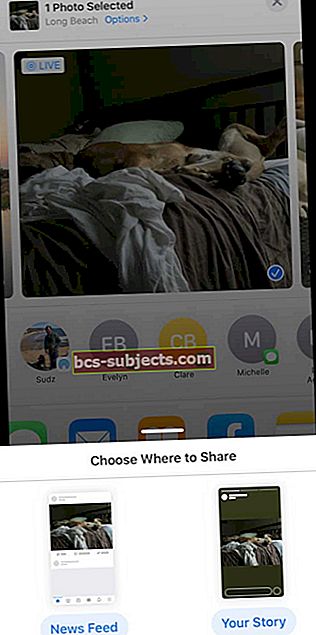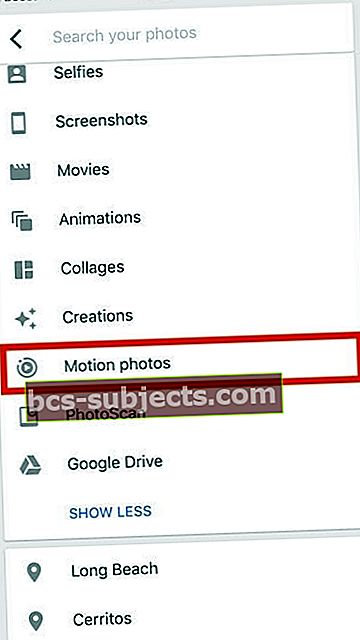Chcete, aby vaše obrázky ožily a populy se krátkým pohybem? Nehledejte nic jiného než funkci Apple Live Photo, která je k dispozici na všech nejnovějších modelech iPhonů, iPadů, iPodů a dokonce i počítačů Mac!
Živé fotografie nejsou videa a nejsou to ani fotografie. Jsou to okamžiky, které se krátce pohybují v čase. Rychlé snímky do světa mírně před a mírně po pořízení snímku.Jsou mračením před úsměvem. Myšlenka před akcí. Chvíli před a po póze.A nejlepší zprávou je, že živé fotografie jsou ve výchozím nastavení zapnuty pro jakýkoli iPhone 6S nebo novější. Je tedy snadné pořizovat živé fotografie všech vašich oblíbených zážitků, míst a lidí!
Live Photos on iPhone is a Camera feature that Apple makes available on the Camera App for most iPhone and iPads. Živé fotografie můžete pořizovat na zařízeních iPhone 6s nebo novějších, iPad (5. generace) nebo novější, iPad Air (3. generace +), iPad mini (5. generace +) a iPad Pro od roku 2016 a novější.
Co je to živá fotka?
Live Photo v zásadě zachytí 1,5 sekundy videa a zvuku před a po stisknutí tlačítka spouště pro pořízení fotografie. Tyto živé fotografie můžete přidat na uzamčenou obrazovku a ozvláštnit je nebo dokonce použít jako tapety na vašem iPhone.
V této první části podrobného průvodce zodpovíme některé základní otázky týkající se používání živých fotografií na iPhonu a dalších zařízeních Apple.
Živé fotografie, zodpovězené základní otázky
Jak pořídíte živou fotografii?
- Pořízení živé fotografie je velmi podobné pořízení normální fotografie na iPhonu
- Ověřte, zda je funkce Live Photo zapnuta prostřednictvím Nastavení> Fotoaparát
- Otevřete aplikaci fotoaparátu
- Nastavte svůj typ na Režim fotografie

- Když je funkce Živé fotografie zapnutá, ikona Ikona Živé fotografie (vypadá jako cíl se soustřednými kruhy v horní střední části aplikace fotoaparátu) se zobrazuje žlutě
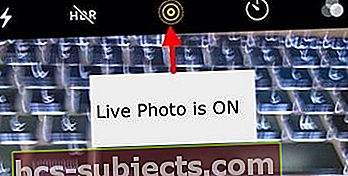
- Jediné, co musíte udělat, je ukázat a střílet!
- Držte iPhone v klidu
- Klepněte na tlačítko spouště (velké bílé tlačítko ve střední dolní části obrázku)

Nezapomeňte, že funkce Live Photo je ve vaší aplikaci fotoaparátu ve výchozím nastavení zapnutá.
Proč na svém iPhone nevidím funkci Live Photos?
Většina nových modelů iPhone nyní podporuje funkci Live Photos. Avšak iPhone 4, varianty iPhone 5 (5S, 5C a 5) a iPhone 6 nepodporují živé fotografie. Tato funkce je k dispozici také na mnoha iPadech včetně iPad Pro, iPad mini a iPad Air.
Pokud hledáte živé fotografie a nemůžete tuto možnost najít v aplikaci fotoaparátu, je pravděpodobné, že není ve vaší iDevice podporována.
Mohu prodloužit dobu, kterou Live Photo zachytí?
Bohužel ve vašem iPhonu neexistuje žádné nastavení, které by vám mohlo pomoci prodloužit dobu trvání přidružené živé fotografie.
Jste omezeni na 1,5 sekundy před kliknutím a 1,5 sekundy po kliknutí spouště na a celková délka 3 sekundy.
Mohu pořídit živou fotografii v režimu Portrét nebo Režim Čtverec a Pano?
Je nám líto, ale v tuto chvíli je režim Live Photo k dispozici pouze při použití režimu Photo. Tento režim je výchozím režimem, když otevřete aplikaci Fotoaparát.
Jak mohu dočasně deaktivovat živé fotografie na svém iPhone pouze pro jednu fotografii?
- Zakázání živých fotografií dočasně provádí se prostřednictvím aplikace fotoaparátu
- Klepněte na ikonu Živé fotografie (vypadá jako cíl) v horní části obrazovky a přepněte ikonu Živá fotografie ze žluté na kruh s čárou

- Hledá dočasné upozornění se zněním „LIVE OFF“

- Tato zpráva potvrzuje, že nyní fotografujete v režimu statických snímků
Jak deaktivuji živé fotografie na svém iPhone pro všechny fotografie (trvale)?
Zatímco mnoho uživatelů má rádi Live Photos, jiní by raději pořizovali statické fotografie.
Chcete-li zabránit aplikaci Fotoaparát v pořizování živých fotografií, postupujte takto:
- Otevřete aplikaci Fotoaparát, klepněte na ikonu Live Photo a deaktivujte ji
- Hledejte lomítko přes ikonu Živé fotografie a upozornění Živé vypnutí, abyste ověřili, že jsou Živé fotografie skutečně vypnuté
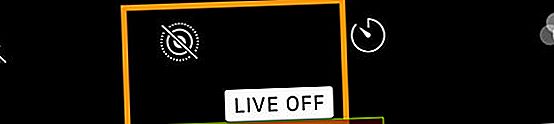
- Jít do Nastavení> Fotoaparát> Zachovat nastavení> Živé fotografie
- Zapněte nastavení Živé fotografie
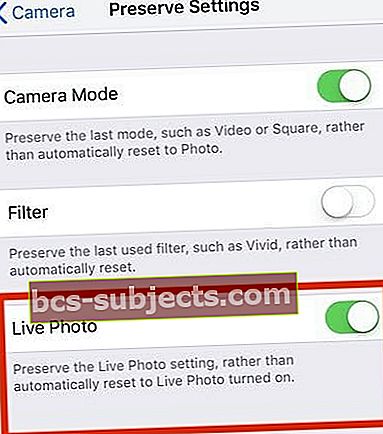
Jak zobrazím živou fotografii?
- Otevřete aplikaci Fotky
- V dolní části přejděte na kartu Alba
- Přejděte dolů na Druhy médií
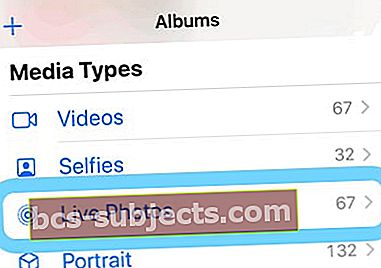
- Vybrat Živé fotografie
- Stisknutím a podržením na obrazovce zobrazíte živou fotografii v akci!
Stejně jako vaše běžné statické fotografie se i vaše živé fotografie ukládají v aplikaci Fotografie a zobrazují se v Mých albech. Jediný rozdíl je v tom, že uvidíte „ŽÍT“Ikona v levém horním rohu fotografie označující, že se jedná o živou fotografii.
Nahlédněte do živé fotografie pomocí rychlých akcí
- Otevřete aplikaci Fotky
- Přejděte do galerie Live Photos nebo do libovolného alba s Live Photos
- Stisknutím a podržením fotografie otevřete nabídku rychlých akcí a zobrazíte náhled živé fotografie (přehrává se od začátku do konce)
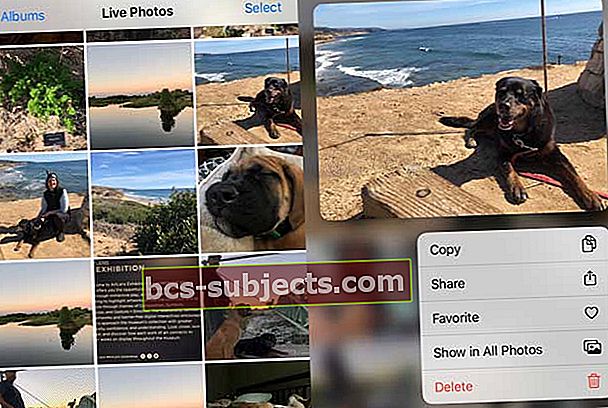
Jak vytvořím živou fotografii jako tapetu na uzamčené obrazovce?
Ano, živé fotografie můžete také nastavit jako tapetu na uzamčené obrazovce na iPhonu, iPadu nebo iPodu.
- Jít do Nastavení> Tapeta> Vyberte novou tapetu
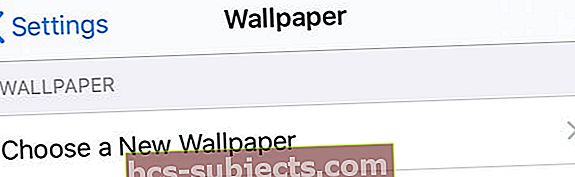
- Vyberte obrázek z Živé fotografie
- Tapety pro živé fotografie fungují na iPhone 6s nebo novějších, s výjimkou iPhone XR nebo iPhone SE - tyto modely nepodporují živé tapety
Práce s živými fotografiemi na vašem iPhone
Nyní, když základy používání živých fotografií nejsou v cestě, prozkoumáme některé z pokročilých funkcí, které máte k dispozici v následujících částech.
Apple přidal mnoho nových a zajímavých editačních funkcí během několika posledních vydání iOS (a iPadOS), pokud jde o živé fotografie. K dispozici jsou známé funkce automatického vylepšení, které vám pomohou zlepšit sytost a kontrast obrázků. Můžete také použít nástroj pro odstranění efektu červených očí a oříznutí.
Jak mohu upravit živé fotografie na svém iPhone?
- Otevřete aplikaci Fotky
- Vyberte živou fotografii, kterou chcete upravit
- Klepněte na Upravit
- K úpravě fotografií použijte nástroje na obrazovce. Provádějte změny věcí, jako je světlo a barvy, oříznutí, přidejte obrazové efekty a proveďte další úpravy
- Chcete-li oříznout jeho délku, klepněte na Ikona živé fotografie

- Upravte konce jezdce filmového pásu na obrazovce

- Po dokončení všech úprav klepněte na Hotovo
- Pokud používáte Fotky na iCloudu, všechny úpravy provedené v Živých fotografiích se aktualizují na všech vašich zařízeních
Podrobné pokyny najdete v našem podrobném průvodci, který vás provede různými editačními funkcemi dostupnými pro živé fotografie.
Pro lidi, kteří mají také Mac nebo MacBook se systémem MacOS High Sierra a vyšším, můžete snadno upravovat živé fotografie pomocí aplikace Photos ve High Sierra +. Verze aplikace Photos pro Mac má některé vynikající možnosti úprav!
Jak ztlumím zvuk Live Photo?
Při úpravách živých fotografií můžete také ztlumit zvuk spojený s živou fotografií.
- Otevřete živou fotografii v aplikaci Fotky
- VybratUpravit na živé fotografii
- Klepněte na ikonu Ikona živé fotografie
- Klepnutím na ikonu reproduktoru v levém horním rohu obrazovky ztlumíte živou fotografii

Jak mohu změnit vybranou fotografii z Live Photo?
- Otevřete živou fotografii v aplikaci Fotky
- Klepněte na Upravit
- Klepněte na ikonu Ikona Živé fotografie
- Přesuňte bílý rámeček v posuvníku filmového pásu tak, aby byl v rámečku požadovaný preferovaný vzhled

- Uvolněte prst a klepněte na Vytvořte klíčovou fotografii
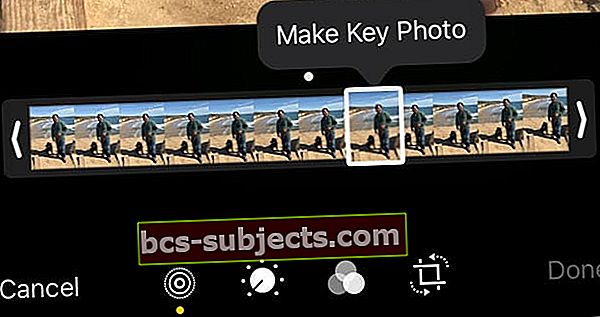
- Klepněte na Hotovo
Efekt Live Photo můžete také přepínat mezi vypnutím a zapnutím. Když upravujete živou fotografii, klepnutím na tlačítko ŽIVÉ v horní části obrazovky živou fotografii vypnete nebo znovu zapnete.
Jak mohu přidat pohybové efekty do živých fotografií?
Počínaje iOS11 společnost Apple představila některé skvělé pohybové efekty, které můžete použít s živými fotografiemi. Přejeďte prstem nahoru po živé fotografii a klepněte na efekt. 
Efekty živých fotografií
- Smyčka opakuje akci ve videu s nepřetržitým opakováním
- Odskočit převine akci zpět a dopředu
- Dlouhá expozice simuluje efekt dlouhé expozice podobný DSLR rozmazáním pohybu
Když na své živé fotografii použijete efekty smyčky nebo odrazu, můžete tyto fotografie sdílet jako soubory MP4 se svými přáteli, kteří jsou na zařízeních Android nebo jiných zařízeních.
Přidání pohybových efektů k vašim živým fotografiím
- Přejděte do svého alba Live Photos v aplikaci Photos a vyberte obrázek
- Klepněte na něj tak, aby se zobrazil na celé obrazovce
- NEDOTÝKEJTE SE ÚPRAVY
- Nyní přejeďte prstem od spodní části fotografie nahoru, dokud se nezobrazí nabídka Efekty
- Pokud přejdete prstem příliš daleko dolů, může to podle modelu vašeho iPhone vyvolat ovládací centrum
- Chcete přejet prstem ze spodní části fotografie na obrazovce vašeho iPhone
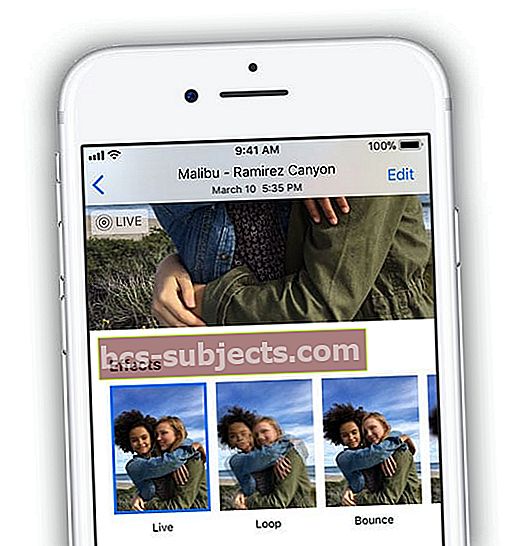
- Nyní vyberte efekt, který chcete přidat k živé fotografii
- V iOS 11+ a iPadOS si můžete vybrat mezi živou, smyčkou, odrazem a dlouhou expozicí
Mohu označit živou fotografii na svém iPhone?
I když si můžete vybrat možnost označení živých fotografií, ve skutečnosti s živými fotografiemi nefunguje. Když zvolíte Značení, zobrazí se varovná zpráva, že značení vypne funkce Live Photo. 
Jakmile označíte živou fotografii, změní ji automaticky na statický snímek.
Jak převést živou fotografii na statický obrázek?
Vyhledejte živou fotografii v aplikaci Fotografie, kterou chcete převést.
Nejjednodušší způsob, jak najít živé fotografie, je klepnout na kartu „Alba“ a vybrat složku Live Photos
- Otevřete živou fotografii klepnutím na ni. V levém horním rohu obrázku uvidíte známou ikonu ŽIVĚ, která ověří, že jste na živé fotografii
- Klepněte na Upravit
- Klepněte na ikonu Ikona Živé fotografie

- Klepněte jednou na Živý banner a počkejte, až se ikona změní na lomítko, což znamená, že živá fotografie je nyní statickým obrázkem
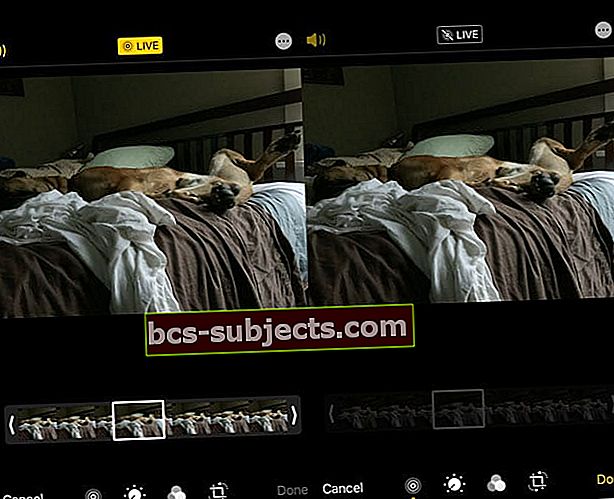 Když změníte živou fotografii na statickou fotografii, jezdec klíčového rámečku filmového pásu zešedne a již nebude aktivní
Když změníte živou fotografii na statickou fotografii, jezdec klíčového rámečku filmového pásu zešedne a již nebude aktivní - Klepněte na Hotovo a obrázek se uloží jako statický snímek
- Později jej můžete změnit zpět na živou fotografii dalším klepnutím na banner Live Photo
Váš iPhone také umožňuje zachovat původní živou fotografii, ale vytvořit z ní duplicitní statický obrázek. Tímto způsobem máte to nejlepší z obou světů!
Duplikovat živou fotografii jako statický snímek
- Když jste na obrázku, klikněte na ikonu sdílení
- Ze seznamu akcí sdíleného listu vyberte duplikát
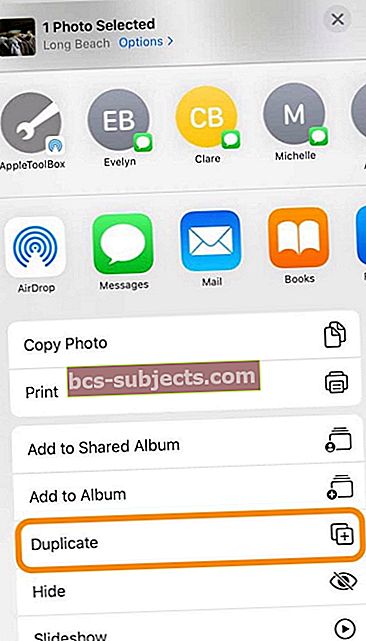
- Zobrazují se dvě možnosti: Duplikát a Duplikovat jako statickou fotografii
- Duplicate vytvoří kopii vaší živé fotografie
- Duplikovat jako statickou fotografii vytvoří verzi statické fotografie vaší živé fotografie
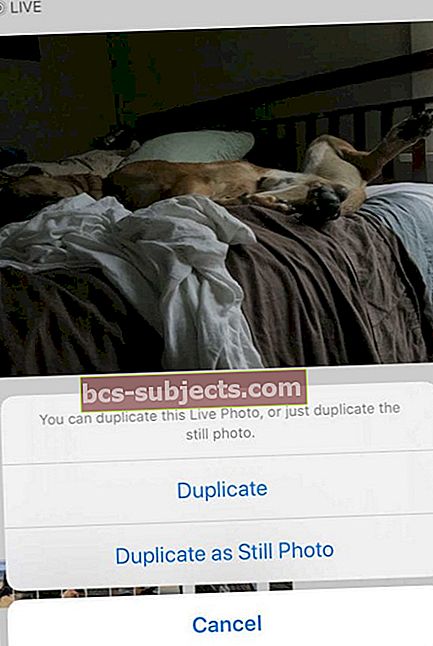
Jak mohu pořídit živou fotografii z FaceTime?
Pokud právě voláte FaceTime s někým jiným se systémem iOS 11+, iPadOS nebo High Sierra +, klepnutím na tlačítko kruhové fotografie pořídíte živou fotografii.
Pokud osoba na druhém konci hovoru pořídí živou fotografii, budete upozorněni a můžete lidem zabránit v tom, aby v nastavení FaceTime vypnuli živé fotografie.
Toto nastavení najdete v Nastavení> FaceTime> FaceTime Live Photos. 
Pokud na svém počítači Mac používáte macOS High Sierra +, najdete to v FaceTime> Předvolby> Nastavení ve spodní části obrazovky.

Všimli jste si, že iOS 12 zrušil FaceTime Live Photos? Z jakéhokoli důvodu iOS 12 -12.1 nepodporuje FaceTime Live Photos. Vrátila se v aktualizaci iOS 12.1.1. Pokud tedy FaceTime Live Photos nevidíte, aktualizujte svůj iOS nebo iPadOS.
Sdílení živých fotografií s ostatními
- Otevřete živou fotografii, kterou chcete sdílet, a klepněte na tlačítko Sdílet
- Ze sdíleného listu vyberte, kam chcete svou fotografii sdílet (Zprávy, AirDrop, Mail atd.)
- Pokud chcete sdílet živou fotografii jako statický obrázek, klepnutím na Živý banner v horním rohu obrázku ji deaktivujte
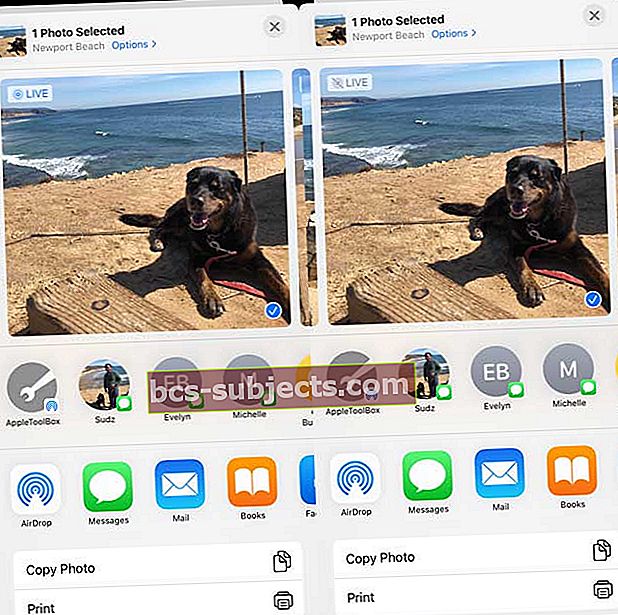 Klepnutím na Živý banner jej změníte na statickou fotografii pro sdílení
Klepnutím na Živý banner jej změníte na statickou fotografii pro sdílení
- Pokud chcete sdílet živou fotografii jako statický obrázek, klepnutím na Živý banner v horním rohu obrázku ji deaktivujte
- Když sdílíte prostřednictvím aplikace Pošta, Live Photo se automaticky odešle jako statický obrázek
- Když obdržíte živou fotografii prostřednictvím aplikace Zprávy, otevřete ji klepnutím na fotografii a poté stisknutím a podržením zobrazíte akci
Živé fotografie a sociální média 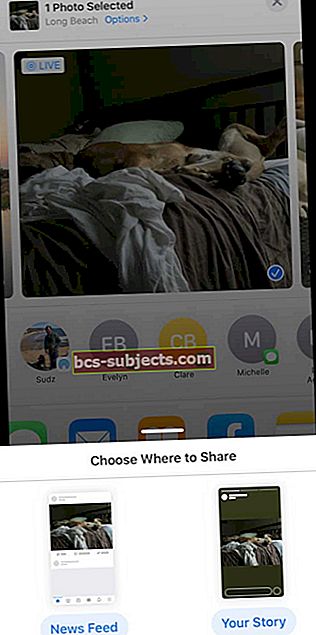
Facebook podporuje živé fotografie pro vaše novinky a příspěvky na stránce. V tuto chvíli se živé fotografie zobrazují jako statické obrázky, když je použijete ve svých příbězích na Facebooku.
Instagram podporuje Live Photos pro Instagram Stories, ale NE normální příspěvky na Instagramu.
Jak sdílet živé fotografie na sociálních médiích
- Otevřete živou fotografii a klepněte na ikonu Tlačítko Sdílet
- Klepněte na ikonu Facebook ikona ve druhém řádku listů sdílení. Pokud ji nevidíte, klepněte na ikonu Tlačítko Další a podívej se pod Návrhy
- Vyberte, jak chcete sdílet živou fotografii - buď Novinky nebo Tvůj příběh
- Pokud plánujete sdílení živé fotografie na Facebooku, klepněte na tlačítko „Fotografie“ v horní části kanálu zpráv
- Odtud vyberte živou fotografii, kterou chcete nahrát, a klepněte na ikonu „Živá“ vpravo dole
- Klepnutí na ikonu „Živé“ je zásadní, jinak jednoduše nahraje statickou fotografii, když zveřejníte příspěvek na Facebooku
- Sdílení živých fotografií s vaším účtem Instagram bylo díky funkci IG Stories snadné
- Existuje malá námitka. Můžete sdílet pouze fotografie, které jste pořídili za posledních 24 hodin
Chcete-li sdílet své živé fotografie, musíte své živé fotografie převést na Boomerangs pro Instagram Stories
Zde je průvodce podporou od Instagramu, který vás provede těmito kroky.
Funkce Google Live Photo, které jsou užitečné pro váš iPhone
Protože Google nyní umožňuje uživatelům ukládat živé fotografie jako. Videa MOV, která lze odesílat na sociální média a posílat e-mailem nebo textovým zprávám přátelům, si myslíme, že bude dobrý nápad prozkoumat možnosti Google, které lze na iPhonu použít. To je důležité, protože mnoho uživatelů ukládá své fotografie z iPhone také na fotografie Google. Google v loňském roce usnadnil uživatelům automatické zálohování živých fotografií z iPhonu do Fotek Google.
Nahrávání živé fotografie ze zařízení Apple na fotografie Google je jednoduché
Jakmile se přihlásíte pomocí svých přihlašovacích údajů Google pomocí photos.google.com, můžete kliknout na tlačítko Nahrát, pokud používáte svůj Macbook.
Přejděte do svého knihovna fotografií> Živé fotografie a vyberte požadovanou fotografii. Klikněte na něj a automaticky se nahraje.
Upozorňujeme, že ve světě Google jsou živé fotografie známé jako „Motion Photos“
- Pokud ve svém iPhonu používáte aplikaci Fotky Google, klepněte na Fotky dole a potom klepněte na vyhledávací lištu nahoře
- Přejděte dolů a vyhledejte „Motion Photos“
- Všechny vaše živé fotografie z vašeho iPhone budou přístupné v této složce
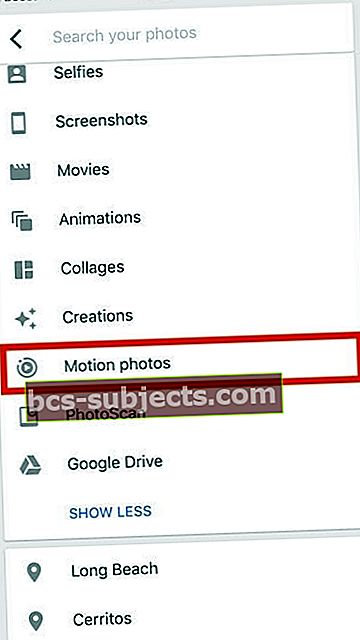
- Klepněte na fotografii a animace se začne přehrávat automaticky
- V pravém horním rohu obrazovky byste měli vidět známý kruh „Motion On“
- Klikněte na „…“ v pravém horním rohu a najdete možnost uložit živou fotografii jako video, pokud chcete
- Možnost uložení do videa je k dispozici také z možností sdílení v dolní části obrázku
Když sdílíte fotografii, zachová se její původní formát.
Pokud jste například na svém iPhone pořídili fotografii pomocí formátu HEIC, bude odeslána ve stejném formátu, když použijete poštovní aplikaci ke sdílení fotografie z fotografií Google.
Pokud sdílíte živou fotografii prostřednictvím sdíleného alba nebo odkazu ve Fotkách Google, nezapomeňte zkontrolovat důležité nastavení.
V Nastavení fotek Google vyhledejte „Odeberte video z pohyblivých fotografií. “ Pokud chcete vidět animaci, ujistěte se, že to není povoleno.
Jak převést živé fotografie do formátu GIF
- Můžete se rozhodnout použít „Motion Stills„Aplikace pro převod vašich živých fotografií na plynulé soubory GIF a filmové soubory
- Tato aplikace byla zpřístupněna v roce 2016 v Apple App Store
- Motion Stills jsme shledali jako nejlepší způsob sdílení živých fotografií ve formátu GIF s ostatními nebo sociálními médii
Ostatní aplikace pro převod živých fotografií
- Další aplikace, které můžete použít k převodu živých fotografií do formátu GIF, jsou LivePix a Živý
- Momento Aplikace je další skvělá aplikace, která se velmi dobře integruje do služby iMessage.
- IntoLive Aplikace je další populární aplikace, kterou mnozí používají k převodu souborů GIF atd. Na živé fotografie.
- Viděli jsme mnoho uživatelů, kteří předvádějí tyto animované fotografie na tváři Apple Watch.
Nám se však líbila snadnost a funkce dostupné zdarma Aplikace Google Motion Stills. Živá fotografie vašeho psa na Apple Watch může být skvělá věc, kterou můžete vyzkoušet!
Bonusový tip: 3D dotyky na živou fotografii při odesílání přes WhatsApp ji odešlou jako GIF
Napište nám!
Doufáme, že vám tato uživatelská příručka pro iPhone Live Photos byla užitečná. Pokud máte jakékoli dotazy nebo další tipy, které byste chtěli sdílet se čtenáři, dejte nám prosím vědět v komentářích níže.


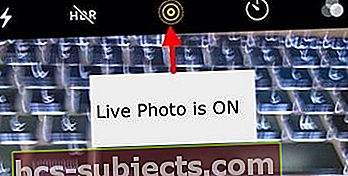



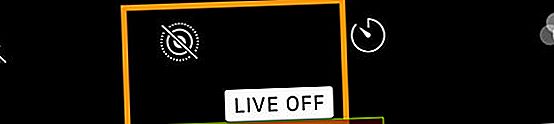
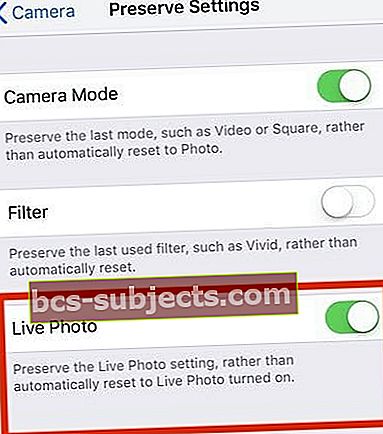
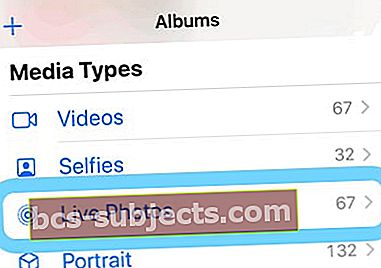
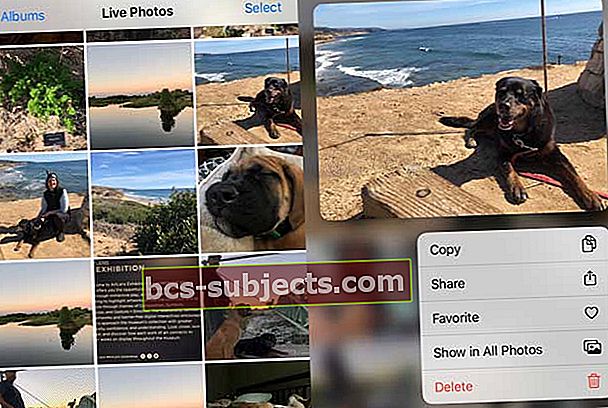
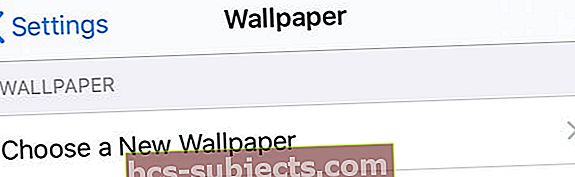



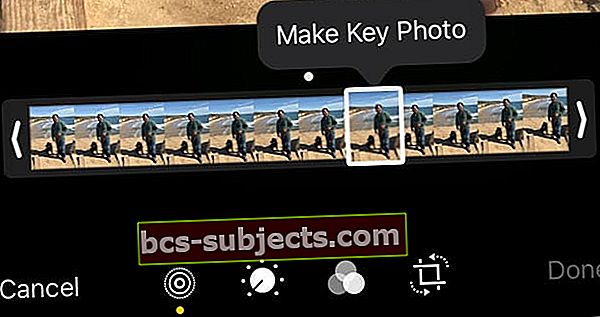
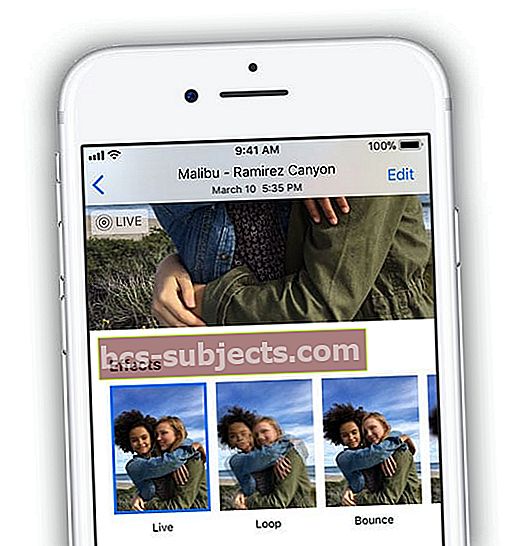
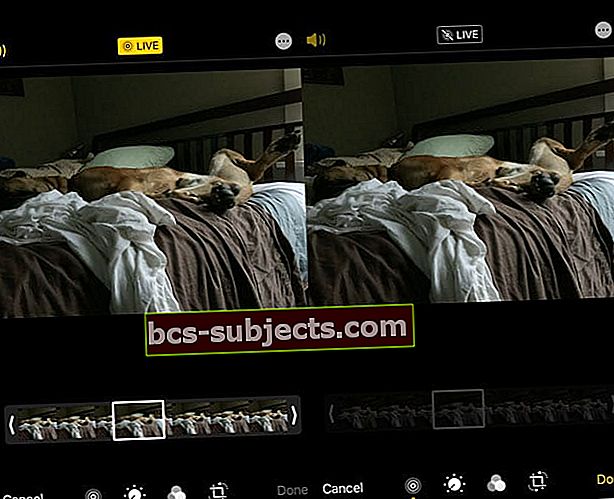 Když změníte živou fotografii na statickou fotografii, jezdec klíčového rámečku filmového pásu zešedne a již nebude aktivní
Když změníte živou fotografii na statickou fotografii, jezdec klíčového rámečku filmového pásu zešedne a již nebude aktivní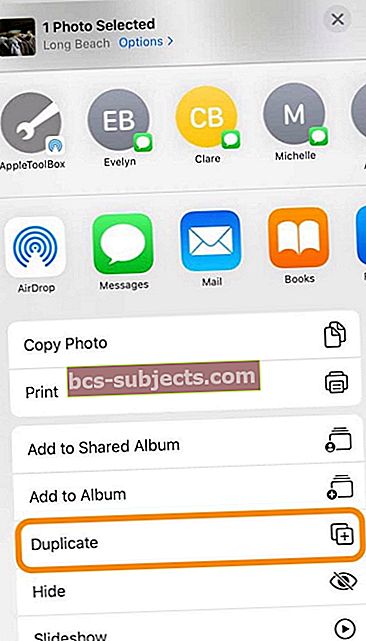
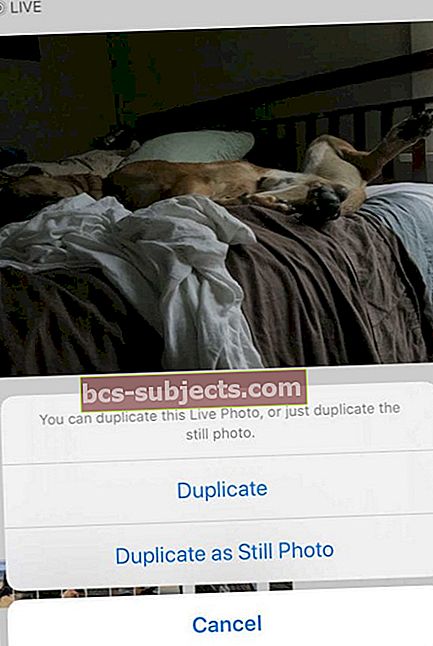
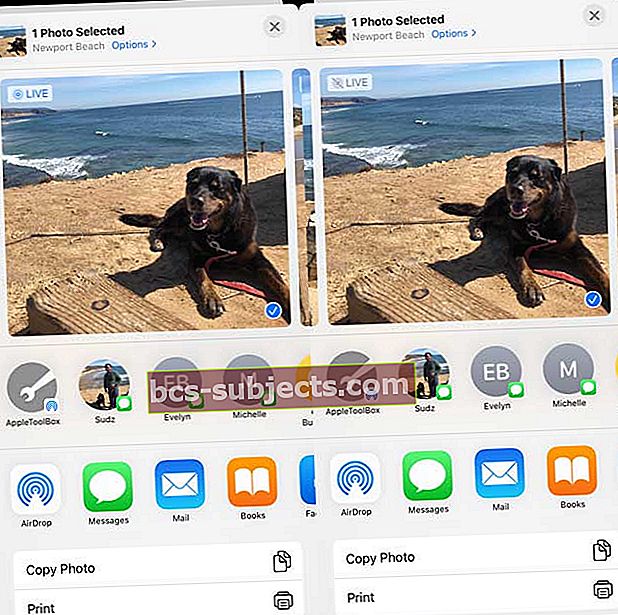 Klepnutím na Živý banner jej změníte na statickou fotografii pro sdílení
Klepnutím na Živý banner jej změníte na statickou fotografii pro sdílení